私は最近、私のWindows 7 64ビットPCで本当に面倒な問題に遭遇しました。Windowsを再起動してWindowsに起動するたびに、Windowsエクスプローラのライブラリウィンドウがポップアップします。それは以前には起こりませんでした。特定のソフトウェアやアップデートを見つけられなかったので、それが起こる原因となります。
とにかく、遊んで研究をしたところ、問題を解決できました。この記事では、問題を解決するための方法をいくつか紹介します。
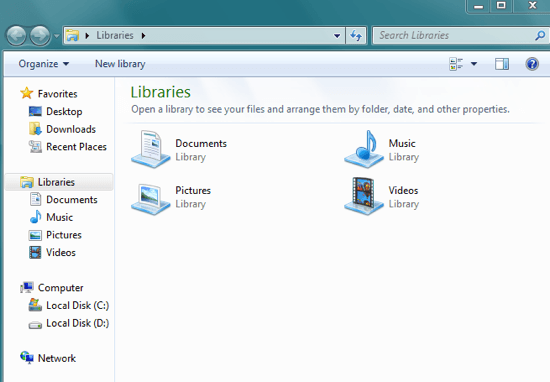
方法1 - スタートアップフォルダを確認する
起動するたびにエクスプローラライブラリフォルダがポップアップしている場合、最初に確認する場所は起動フォルダです。 [スタート]、[すべてのプログラム]、[スタートアップ]の順にクリックします。
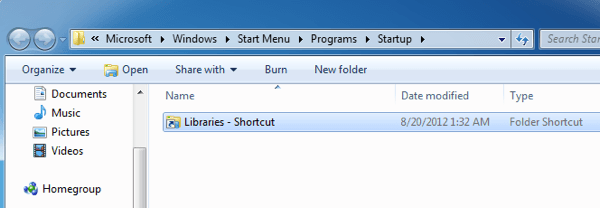
方法2 - Userinitレジストリキー
>2番目の方法は、レジストリで特定のキーを確認し、別の値に変更することです。まず、[スタート]をクリックし、regeditと入力してレジストリエディタを開きます。次に、次のキーに移動します。
HKEY_LOCAL_MACHINE\SOFTWARE\Microsoft\Windows NT\CurrentVersion\Winlogon\
Userinitキーを検索し、値を次のように置き換えます。
C:\Windows\system32\userinit.exe,コンピュータを再起動して何が起こるかを確認してください。
方法3 - シェルレジストリキー
上記のUserinitを持っているのと同じ場所に、Windowsのエクスプローラウィンドウが表示されます。シェルと呼ばれる別のキー。
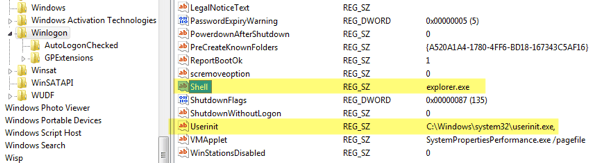
方法4 - 以前のフォルダを復元する
Windowsの場合は、エクスプローラには、以前のフォルダの復元というこのオプションがあります。これは、ログオン時にこれを正確に実行します。エクスプローラを開き、[整理]、[フォルダと検索オプション]の順にクリックして無効にすることができます。
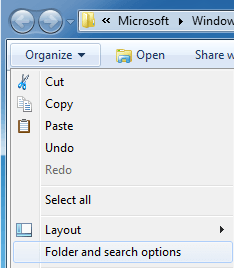
ログオン時に以前のフォルダウィンドウを復元するがオフになっていることを確認してください。
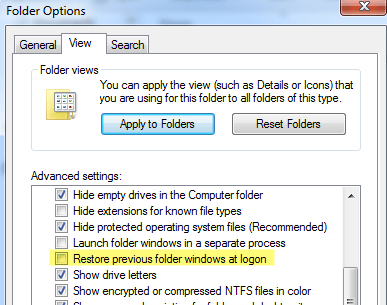 レジストリキー
レジストリキー
Internet Explorer v5がインストールされている場合(いくつかの理由で)、レジストリ内のキーを削除する必要があります。
方法6 - 第三者ソフトウェア
>一部のAcerコンピュータには、SmartStartという厄介なソフトウェアが含まれています.Windowsを読み込んだ後に開いて、次にログインするときに自動的に起動するものがあります。プログラムをアンインストールするか、起動して起動時に使用するプログラムを設定または削除することができます。このプログラムに加えて、他の人がChoice Guardなどのソフトウェアに関する問題を報告しています。あなたが最近インストールした新しいプログラムをアンインストールし、それが問題を解決するかどうかを確認してください。
この問題は、ここにコメントを記入してください。私たちは手伝っていきます。お楽しみください!